Heim >System-Tutorial >LINUX >Wie kann ich Touchpad-Gesten im Ubuntu 16.04-System anpassen?
Wie kann ich Touchpad-Gesten im Ubuntu 16.04-System anpassen?
- PHPznach vorne
- 2024-01-07 12:02:011111Durchsuche
Linux unterstützt Multi-Touch. Möchten Sie verschiedene Gesten wie Mac OS haben? Ich habe noch nie einen Mac verwendet, also /qiong habe ich auch nicht verwendet. Kommen Sie mit mir zum Selbermachen. fusuma ist ein Open-Source-Projekt, das auf Github hängt. Fusuma stammt aus dem Japanischen und bezieht sich ursprünglich auf diese Art von Tür (siehe Bild). Okay, nicht viel zu sagen,
1. Lassen Sie uns zunächst die Touchpad-Gesten auflisten, die mit Linux geliefert werden
Kein Ein-Finger-Klick mehr
Scrollen Sie mit zwei Fingern nach oben und unten, streichen Sie nach oben und unten
Wischen Sie mit zwei Fingern nach links und rechts, um zu scrollen
Zwei-Finger-Klick entspricht der rechten Maustaste
Doppelklicken Sie mit drei Fingern (Klick hat keine Wirkung), um das Fenster zu wechseln
Vier-Finger-Klick entspricht Super

2. Strg + Alt +TÖffnen Sie das Terminal und geben Sie sudo apt-get install libinput-tools ein. Wenn ein Fehler auftritt, versuchen Sie es mit sudo apt update, dann erneut eingeben und ausführen
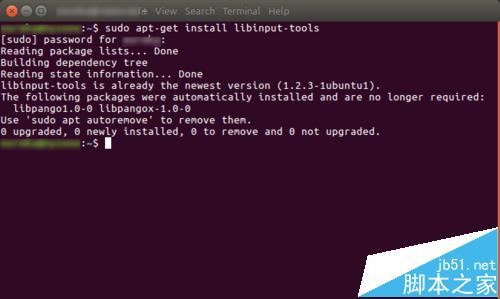 3. Geben Sie
3. Geben Sie
sudo apt-get install xdotool ein
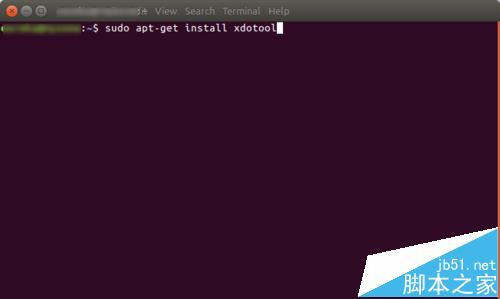 4. Geben Sie
4. Geben Sie
sudo su root ein. Geben Sie das Passwort ein und es wird so aussehen. Geben Sie dann gem install fusuma ein. Wenn nichts anderes passiert, ist die Installation abgeschlossen!
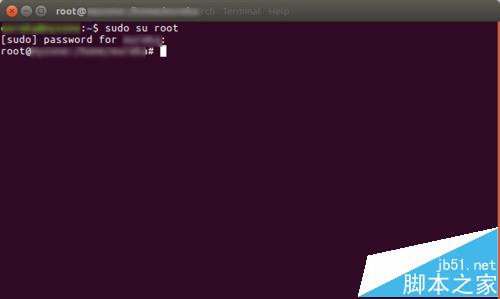
1. Öffnen Sie den Ressourcenmanager und suchen Sie das .config-Verzeichnis unter „Home“.
2. Wenn Sie es nicht finden können, suchen Sie es bitte in der Menüleiste 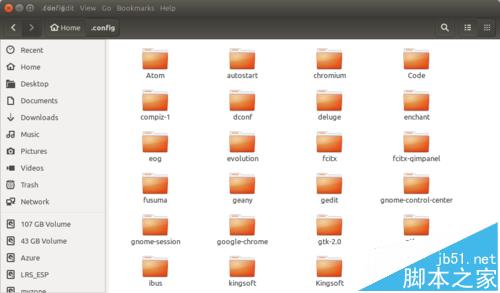 Bearbeiten->Einstellungen
Bearbeiten->Einstellungen
3. Erstellen Sie ein neues Fusuma-Verzeichnis unter .config und öffnen Sie es. Erstellen Sie eine neue Datei mit dem Namen 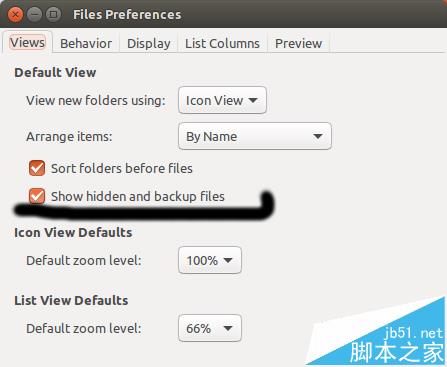 config.yml (
config.yml (
4. Doppelklicken Sie, um die Datei zu öffnen und den folgenden Absatz einzufügen
Speichern.
5, 3 bedeutet drei Finger, Sie wissen, was 4 bedeutet. Erklären Sie den ersten Punkt unter 3: Nach links schieben, Tastenkombination, das heißt, das Schieben nach links mit drei Fingern entspricht der Tastenkombination hinter der Tastenkombination. Wenn Sie schlau sind, müssen Sie verstehen, was ich meine. Fügen Sie
fusuma
zum Start hinzu, um sicherzustellen, dass die Geste aktiviert ist. Detaillierte Methoden finden Sie unter dem Link unten (füllen Sie fusumain das Befehlsfeld ein). OK, du kannst herumrutschen. . .
Hinweise:Neulinge, bitte lesen Sie: Wenn Sie das Passwort eingeben, wird es nicht wiedergegeben.
Verwandte Empfehlungen:
Wie richte ich das Ubuntu 16.04-System nach der Installation ein? Was soll ich tun, wenn das Ubuntu-System WPS nicht installieren kann? Was tun, wenn das Ubuntu-System WPS nicht installieren kann?
Wie ändere ich das benutzerdefinierte Thema in Ubuntu 16.04? Zwei Möglichkeiten, das Thema in Ubuntu 16.04 festzulegenDas obige ist der detaillierte Inhalt vonWie kann ich Touchpad-Gesten im Ubuntu 16.04-System anpassen?. Für weitere Informationen folgen Sie bitte anderen verwandten Artikeln auf der PHP chinesischen Website!
In Verbindung stehende Artikel
Mehr sehen- Praktisches Tutorial zur WeChat Mini-Programmentwicklung: Entsperren von Gesten
- Verwenden einer U-Disk zur Installation des Linux-Ubuntu16.04-Dual-System-Grafik-Tutorials unter Win7
- So rufen Sie die Befehlszeilenschnittstelle in Ubuntu auf
- So erstellen Sie Screenshots mit Gesten auf iPadOS 16.
- So implementieren Sie die Gesten-Passwortfunktion in Uniapp

